En este artículo explicaremos qué es un diagrama de Sankey, cómo surgió y su evolución a lo largo del tiempo. También te guiaremos en su creación utilizando tanto el método con la extensión Infotopics como la novedad de la última versión de Tableau 2024.2. Normalmente, los diagramas de Sankey no se utilizan mucho en contextos empresariales, pero son ideales en casos en los que se quieren analizar flujos de una dimensión a otra.
Qué es un diagrama de Sankey
El diagrama de Sankey pertenece a la categoría conocida como diagramas de flujo y muestra volúmenes o intensidades de movimiento de valores entre dos o más condiciones utilizando tanto el tamaño como el color. La amplitud de las flechas es proporcional a la cantidad de los distintos flujos mediante el color.
Diagrama Sankey en el pasado
El diagrama de Sankey debe su nombre al capitán e ingeniero irlandés Matthew Henry Phineas Riall Sankey, quien, en 1898, decidió utilizar este tipo de visualización para representar la eficiencia de la máquina de vapor. El capitán Sankey necesitaba reproducir gráficamente la cantidad de pérdida de calor de la máquina. Su esquema no implicaba el uso de colores, de hecho el monocromo era suficiente para reproducir el único flujo que era relevante para su propósito.
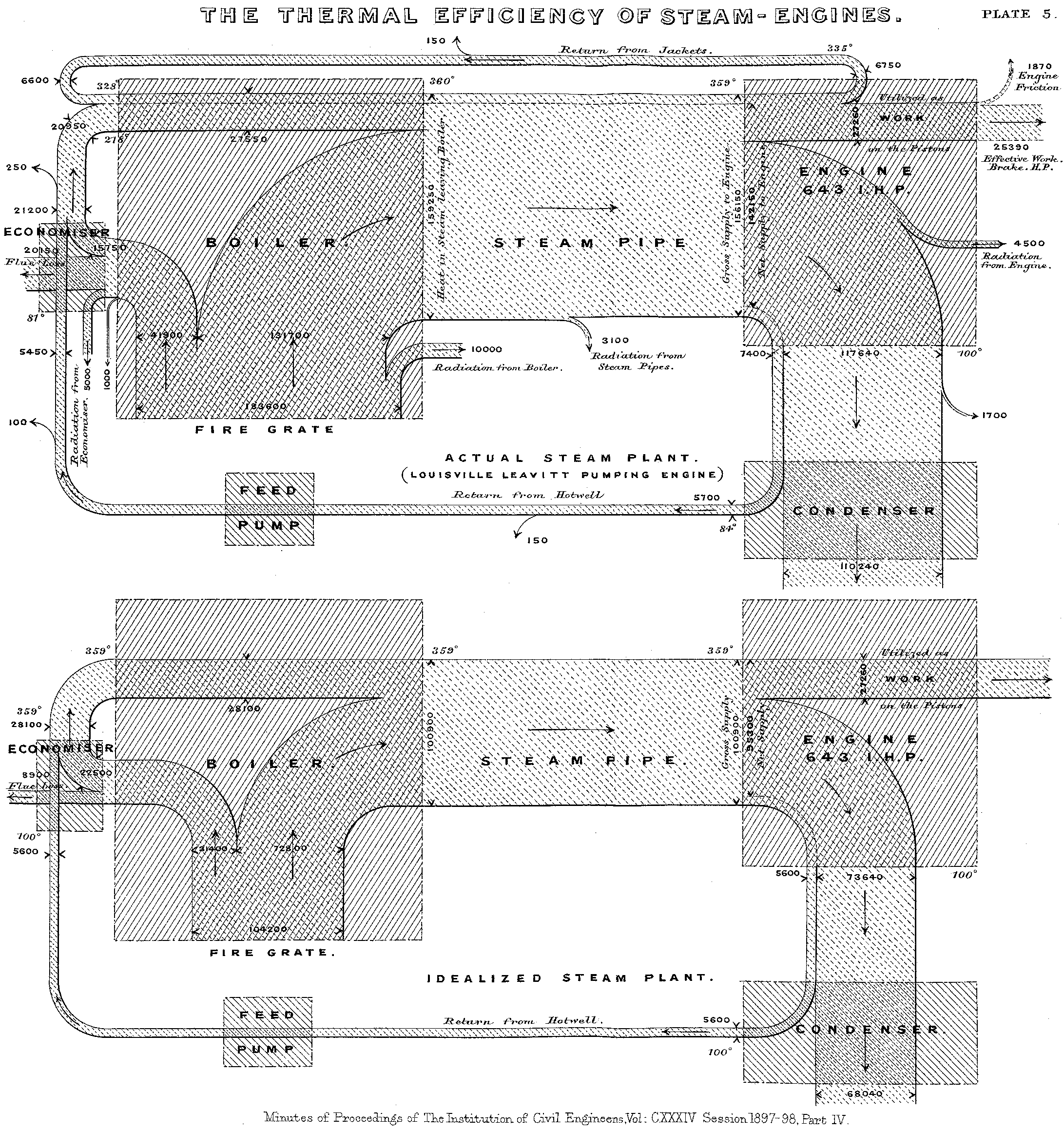
Un precursor del capitán Sankey fue Charles Minard, quien, en 1812, elaboró un mapa de flujo muy similar al de la máquina de vapor para dar forma al mapa de la desastrosa campaña rusa de Napoleón Bonaparte. Minard consiguió representar seis datos diferentes: el número de tropas de Napoleón, la distancia, la temperatura, la latitud y la longitud, la dirección del viaje, los lugares y las fechas.
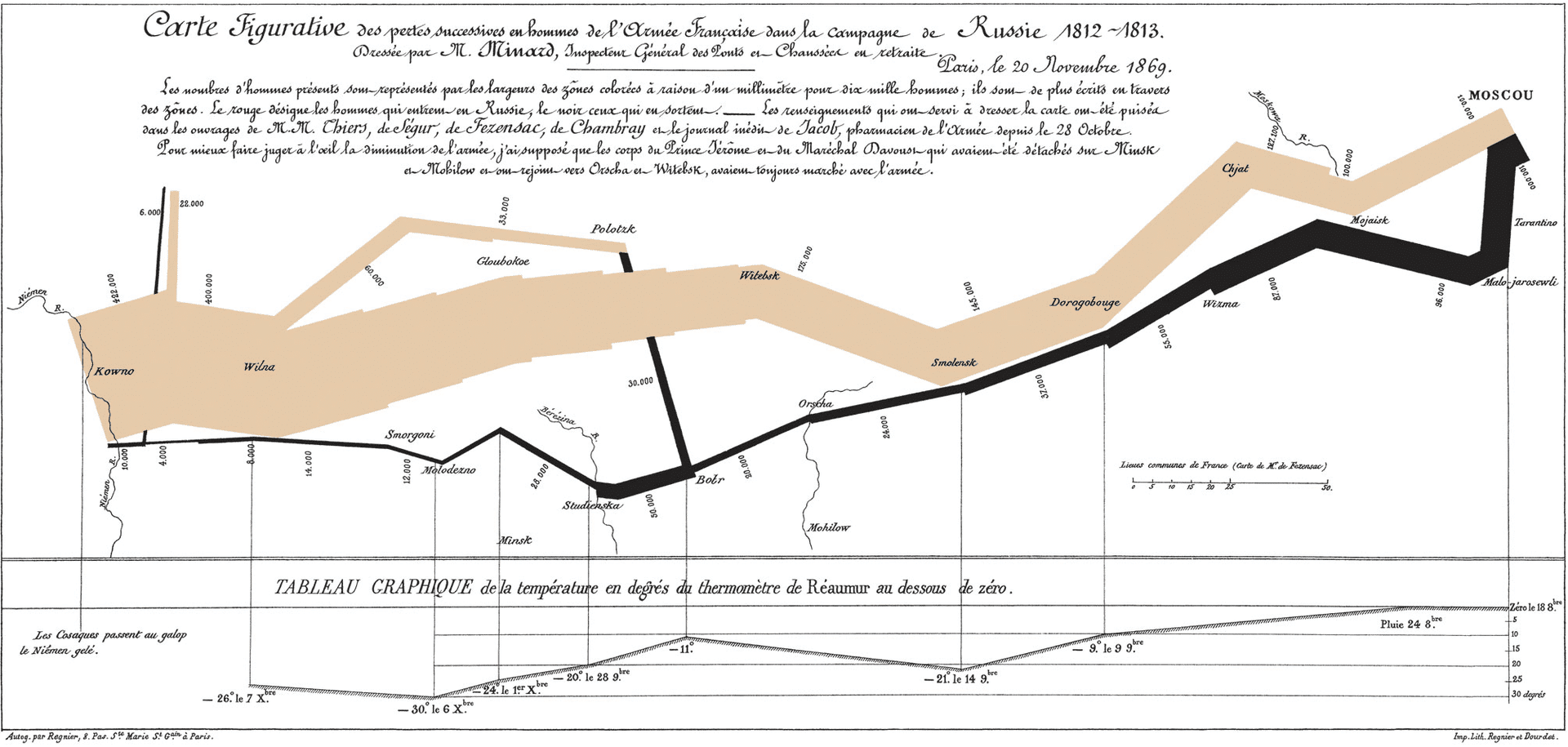
En años posteriores, este tipo de diagrama también evolucionó con soporte físico. Veamos un par de ejemplos.
El Cosmograph de IBM data de 1933 y se construyó utilizando 1.000 hojas.
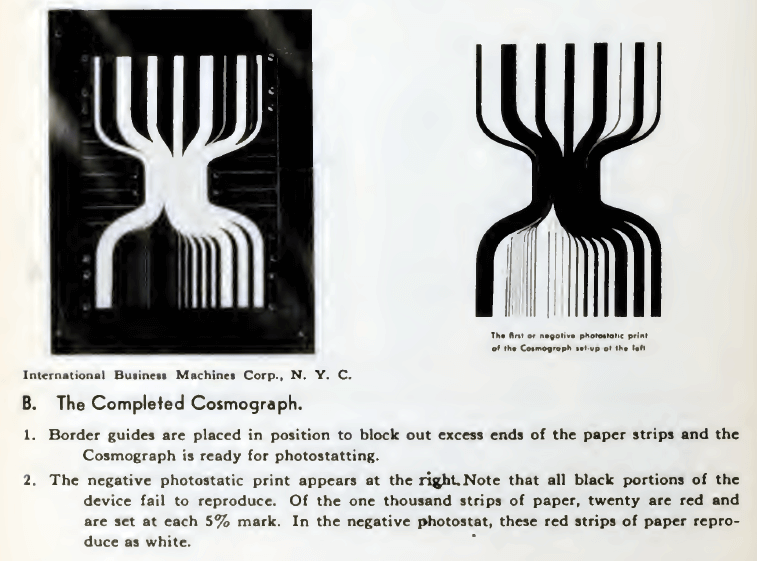
En 1970, el Centro de Estudios Estratégicos e Internacionales (CSIS) creó un diagrama Sankey en 3D que representaba complejos flujos de energía. En su creación se utilizaron probablemente cinco capas de láminas.
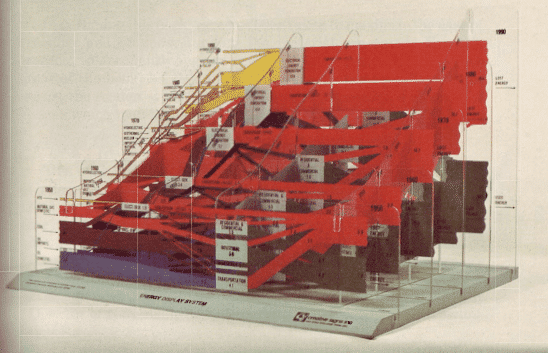
Cómo construir un diagrama de Sankey en los últimos años
Con el avance del tiempo y el futuro de los ordenadores, construir un Diagrama de Sankey se ha vuelto más rápido y sencillo. Veamos cómo dio sus primeros pasos en Tableau.
El Diagrama de Sankey se puede construir en Tableau manualmente. Sin embargo, hacerlo requeriría mucho tiempo debido a la construcción de un gran número de campos calculados. Desde luego, no es la opción más rápida para construir este tipo de diagrama.
Para evitar emplear un tiempo decididamente largo en la construcción del Diagrama de Sankey, las extensiones vienen en nuestra ayuda. Las extensiones de Tableau son aplicaciones web en forma de archivos .trex que nos permiten satisfacer muchas necesidades gracias a su funcionalidad única.
Cómo construir un diagrama de Sankey con la extensión Show Me More 2.0
Veamos cómo utilizar la Extensión Infotopics para construir el diagrama de Sankey. En primer lugar, nos conectamos a la fuente de datos de Tableau «Sample – Superstore». Decidimos, por ejemplo, representar un diagrama de Sankey utilizando Categoría y Modo de envío como dimensiones y Ventas como medida.
En primer lugar, necesitará una hoja que contenga las dimensiones y medidas elegidas. A continuación, construya una tabla arrastrando Categoría a Filas, Modo de envío a Columnas y Ventas a Texto.
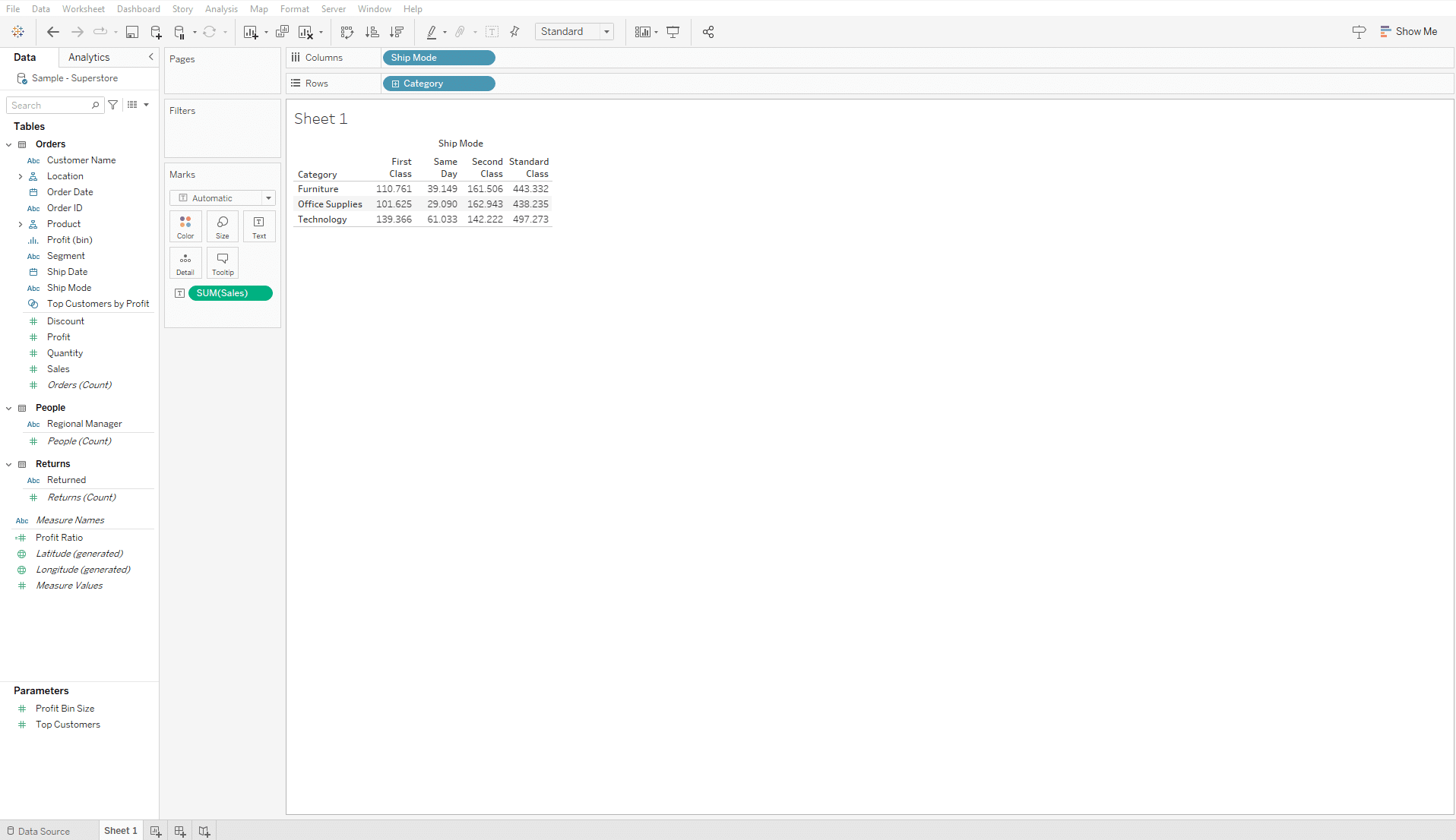
- Crea un panel de control y arrastra la hoja recién creada a él.
- Arrastra también «Extensión» al Dashboard y en la ventana que aparece, busca la Extensión «Show Me More 2.0».
- Tras hacer clic en Empezar a configurar, rellena las distintas secciones con la información necesaria y opcional para crear el diagrama Sankey de tu elección.
Ya está. Has creado un diagrama Sankey que puedes personalizar a tu gusto desde el menú de la Extensión.
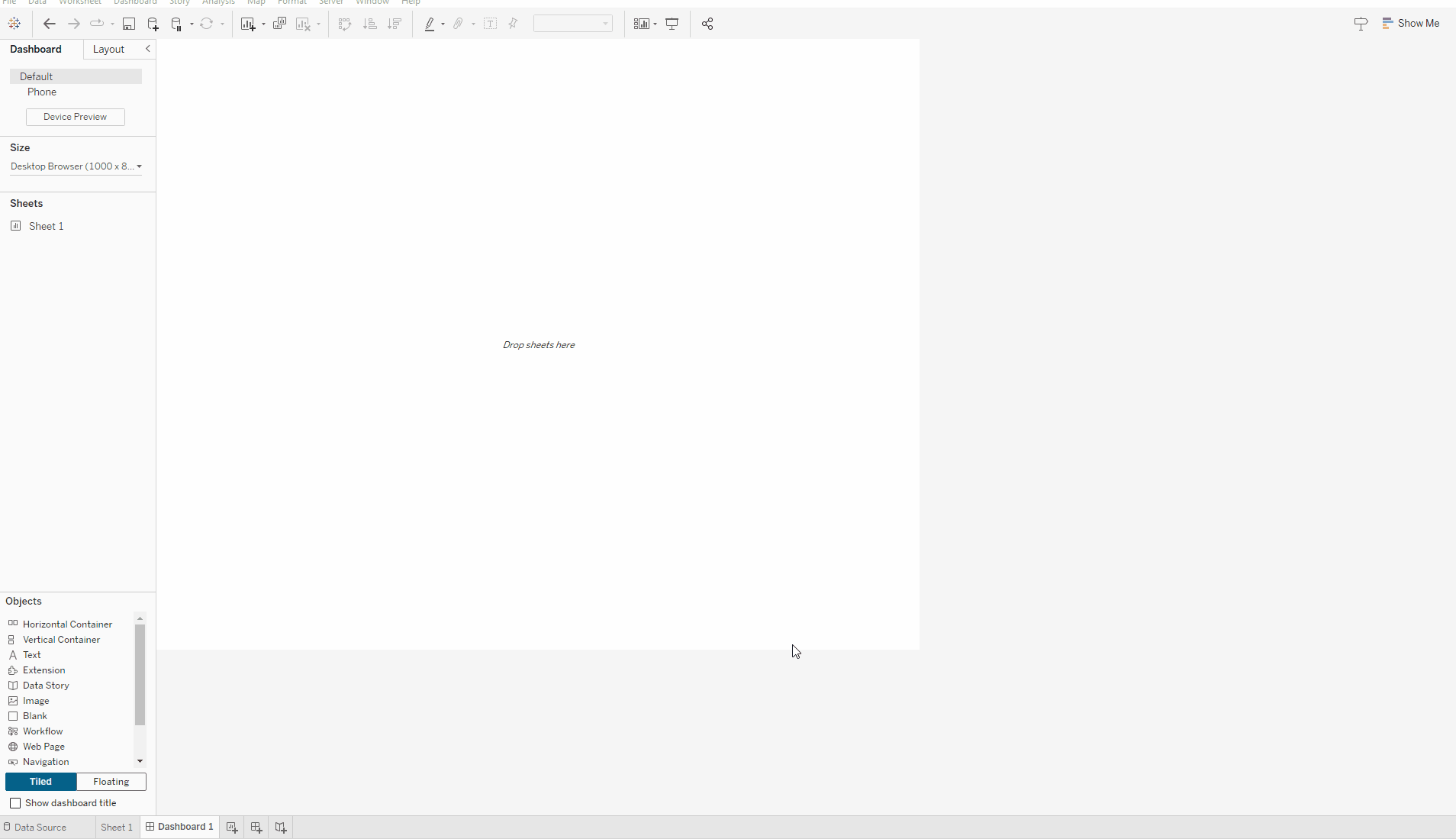
Cómo hacer un diagrama de Sankey con Tableau versión 2024.2
En la nueva versión de Tableau 2024.2 lanzada en julio, ¡construir un Diagrama de Sankey será aún más rápido! Haremos uso de una Extensión que se insertará directamente en la hoja de trabajo.
En primer lugar, nos conectamos a la fuente de datos de Tableau «Sample – Superstore». Decidimos, por ejemplo, representar un Diagrama de Sankey utilizando Categoría y Modo de envío como dimensiones y Ventas como medida.
- En la página de inicio de Tableau Desktop selecciona el menú desplegable dentro de la Tarjeta de Marcas y luego haz clic en el elemento «Añadir Extensión» en la parte inferior de la lista.
- En la ventana que aparece, selecciona la Extensión que te interesa, en tu caso la «Sankey by Tableau».
- Verás que ahora aparecerá la opción Sankey en el menú desplegable de la Tarjeta de Marcas. Selecciónela.
- Desde el Panel de Datos, arrastra una a una las pastillas de tamaño a la sección Nivel.
- Del mismo modo, arrastra desde el Panel de Datos la talla agregada por Suma a la sección Enlace.
Ya está. En unos sencillos pasos habrás creado un Diagrama de Sankey.
Si quieres mostrar más dimensiones, puedes repetir el paso 4.
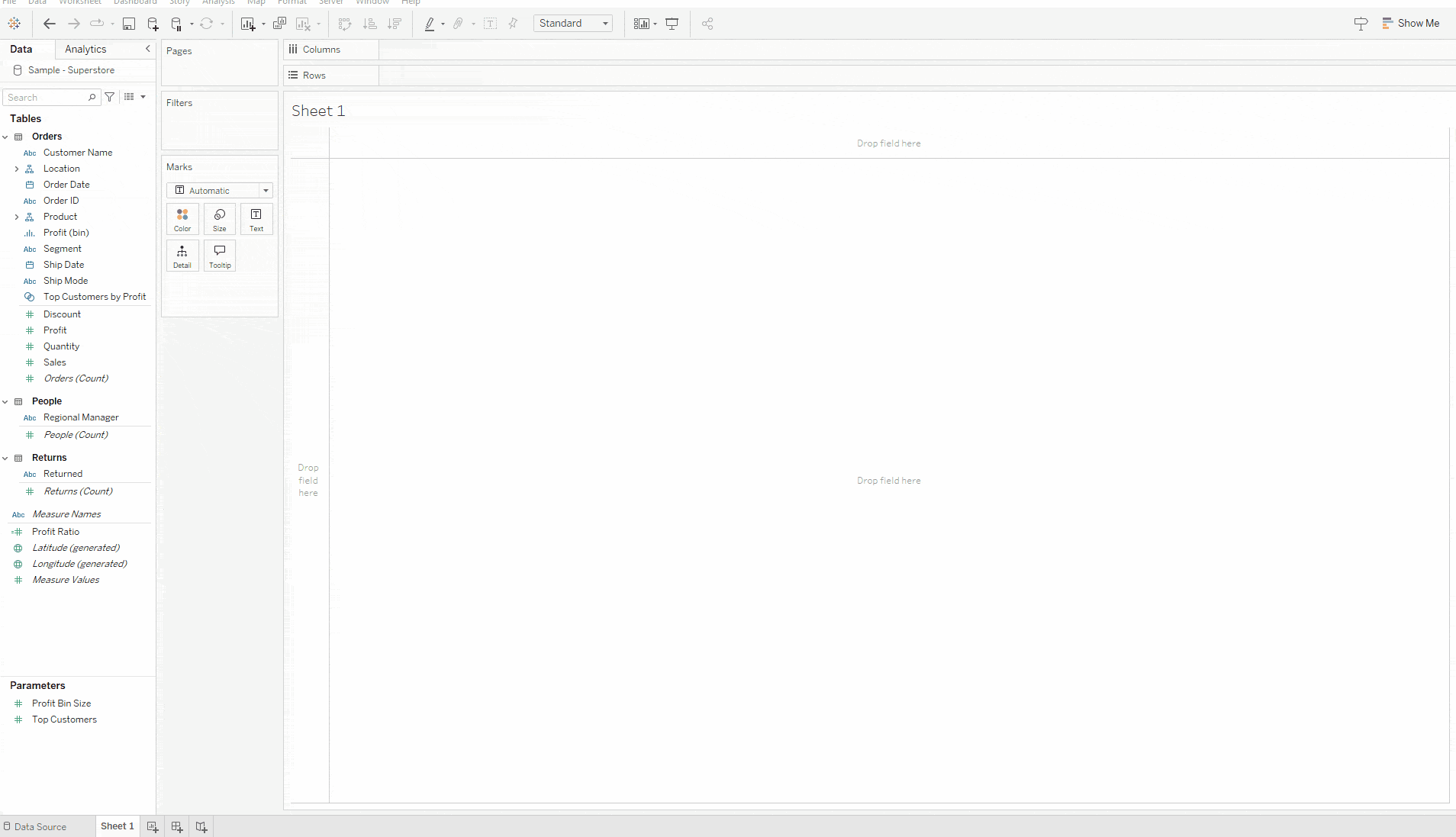
Conclusión
El Diagrama de Sankey pertenece a la categoría de gráficos que muestran volúmenes o intensidad de movimiento de valores entre dos o más condiciones. Puede utilizar el Diagrama de Sankey para analizar flujos en patrones temporales o jerárquicos.
Hemos visto cómo un diagrama tan complejo se ha vuelto más fácil y rápido de construir. Hoy, gracias a las extensiones y a la actualización a la versión 2024.2 de Tableau, ¡sólo se tarda un par de minutos!
Lee todos nuestros artículos sobre Tableau
¿Quieres conocer las últimas novedades o profundizar en algunas características para convertirte en un experto?

Visualitics Team
Este artículo ha sido escrito y editado por uno de nuestros consultores.
Fuentes:
1933 – IBM’s Cosmograph – dataphys.org
1970 – 3D Sankey Diagram – dataphys.org
Diagramma di Sankey – it.wikipedia.org
Sankey Diagram – think.design
Tableau Charts – tableautim.com
Tableau Extension – www.visualitics.it
Utilizzare le estensioni di dashboard – help.tableau.com
Compártelo ahora en tus redes sociales o por correo electrónico:






